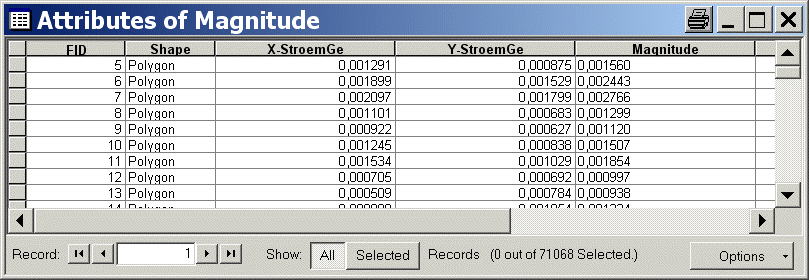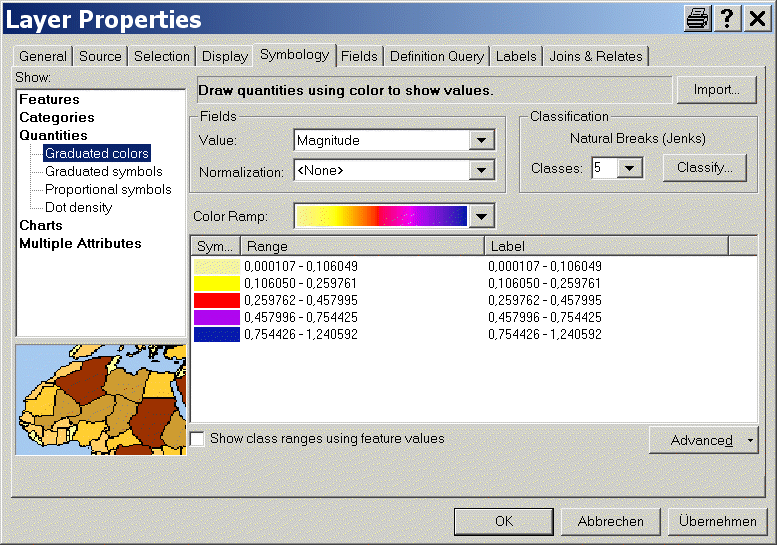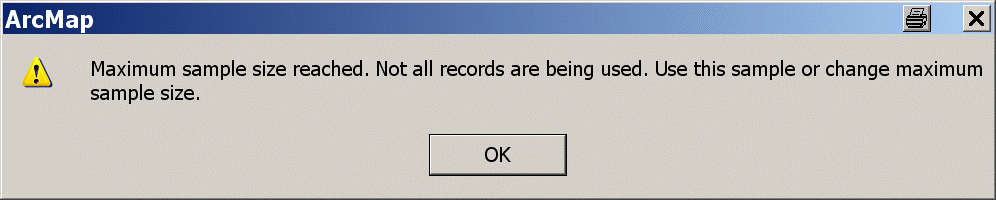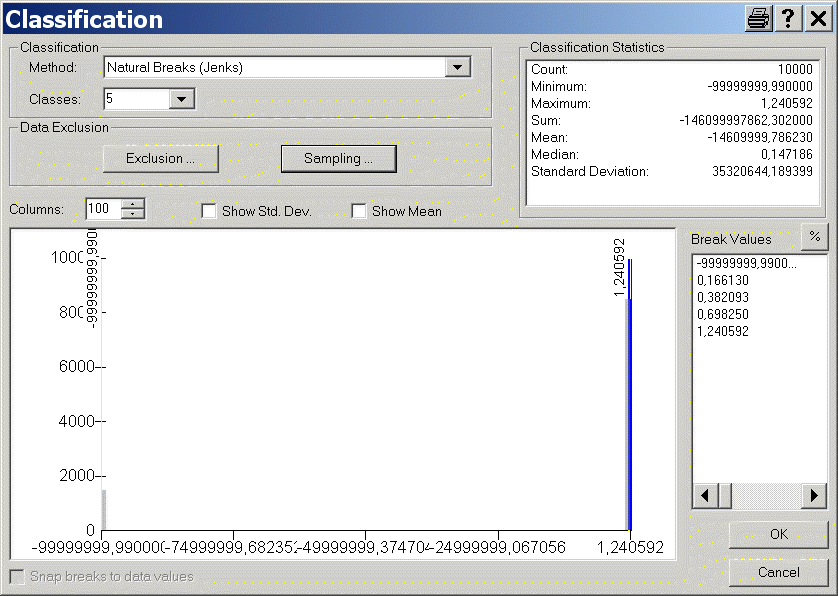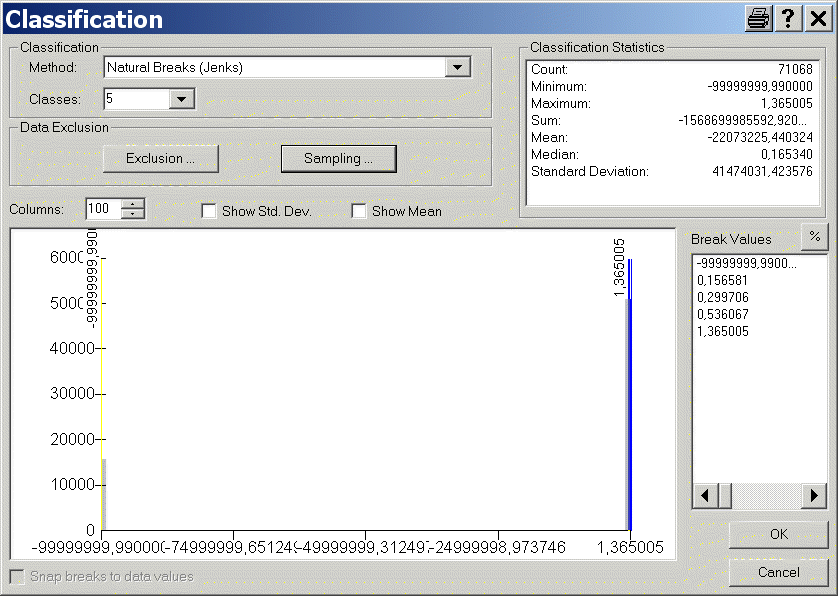ArcMap: Data Sampling: Unterschied zwischen den Versionen
Aus BAWiki
imported>BAWiki 3 KKeine Bearbeitungszusammenfassung |
imported>BAWiki 3 KKeine Bearbeitungszusammenfassung |
||
| Zeile 19: | Zeile 19: | ||
2. Mit rechter Maustaste Kontextmenü öffnen.<br /> | 2. Mit rechter Maustaste Kontextmenü öffnen.<br /> | ||
3. Mit Klick auf '''Properties'''... den Eigenschaften-Dialog des Layers öffnen.<br /> | 3. Mit Klick auf '''Properties'''... den Eigenschaften-Dialog des Layers öffnen.<br /> | ||
4. Durch Wechsel auf das Registerblatt Symbology den Legenden-Editor zur Anzeige bringen.<br /> | 4. Durch Wechsel auf das Registerblatt '''Symbology''' den Legenden-Editor zur Anzeige bringen.<br /> | ||
5. Den abgestuften Legendentyp '''Graduated colors''' unter '''Quantities''' einstellen und den darzustellenden Wert im Panel '''Fields''' als '''Value''' auswählen. | 5. Den abgestuften Legendentyp '''Graduated colors''' unter '''Quantities''' einstellen und den darzustellenden Wert im Panel '''Fields''' als '''Value''' auswählen. | ||
Version vom 18. Juni 2010, 08:16 Uhr
Klassifizierungs-Statistik aufgrund einer Stichprobe !
ArcMap ermittelt die statistischen Werte der aktuellen Datenmenge, wie bspw. Minimum und Maximum, aus einer Daten-Stichprobe. Die Größe dieser Stichprobe liegt defaultmäßig bei 10000 Werten. Da diese Beprobung zur Klassifikation herangezogen wird, kann es passieren, dass der Wertebereich der Legende den Wertebereich der Daten nicht vollständig abdeckt.
Über die Schaltfläche Sampling ... im Classification-Dialog erreicht man ein Formular in dem man die Größe der Stichprobe an seine Datenmenge anpassen kann. Für die Klassifizierung sollten alle vorhandenen Werte herangezogen werden !
Größe der Stichprobe anpassen:
Aktuelle Größe der Datenmenge ermitteln
- Den Feature-Layer auswählen.
- Mit rechter Maustaste Kontextmenü öffnen.
- Im Menü den Eintrag Open Attribute Table klicken.
- Die Anzahl der Records [All] im unteren Rahmen der Attribut-Tabelle ablesen.
Öffnen des Classify-Dialog
1. Den Feature-Layer auswählen.
2. Mit rechter Maustaste Kontextmenü öffnen.
3. Mit Klick auf Properties... den Eigenschaften-Dialog des Layers öffnen.
4. Durch Wechsel auf das Registerblatt Symbology den Legenden-Editor zur Anzeige bringen.
5. Den abgestuften Legendentyp Graduated colors unter Quantities einstellen und den darzustellenden Wert im Panel Fields als Value auswählen.
6. Den Classify...-Button klicken, um den Klassifizierungs-Dialog zu öffnen.
7. Ggf. erscheint nun folgende ArcMap-Warning, die darauf hinweist, dass nicht alle Werte der aktuellen Datenmenge in die Beprobung für die Klassifizierungs-Statistik eingegangen sind.
8. Die Warning mit OK quittieren. Der Classify-Dialog erscheint. Im Panel Classification Statistics zeigt die Eigenschaft Count an, dass für die Erhebung
- der Klassifizierungs-Statistik nur 10000 der vorhandenen Werte herangezogen wurden.
- Ein Anpassen der maximum sample size ist also erforderlich !
Größe der Stichprobe anpassen
1. Die Schaltfläche Sampling ... öffnet das Formular, in dem man die Stichprobengröße erhöhen kann. Statt 71068 kann man auch einfach eine Null an
- die Default-10000 anhängen, um alle Daten in die Klassifizierung einzubeziehen.
2. Man sieht, dass eine Veränderung von Count und bspw. Maximum erreicht wurde.
3. Die Statistik macht zudem deutlich, dass noch eine Data Exclusion hinsichtlich der NoValue-Kennung von -99999999,99 durchzuführen ist
zurück zu ArcMap: Symbolisierung